Excel: 範囲内の最初の負の値を見つける方法
次の数式を使用すると、Excel の特定の範囲内の最初の負の値を見つけることができます。
=XLOOKUP(-1,SIGN( B2:B13 ), A2:B13 )
この特定の数式は、範囲B2:B13内で負の値を含む最初のセルを検索し、範囲A2:B13内の行全体を返します。
次の例は、この公式を実際に使用する方法を示しています。
例: Excel で範囲の最初の負の値を検索する方法
会社のさまざまな従業員が得た利益の合計を示す次のデータセットがあるとします。
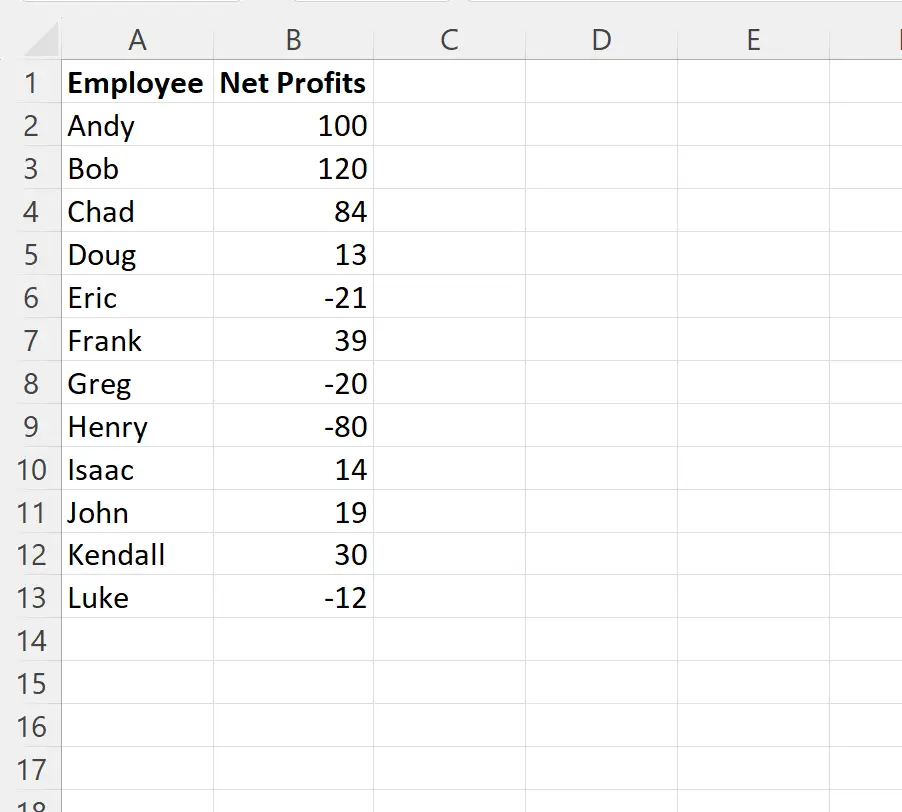
「純利益」列の値には、正の値もあれば、負の値もあることに注意してください。
「純利益」列で最初の負の値を見つけたいとします。
これを行うには、セルD2に次の数式を入力します。
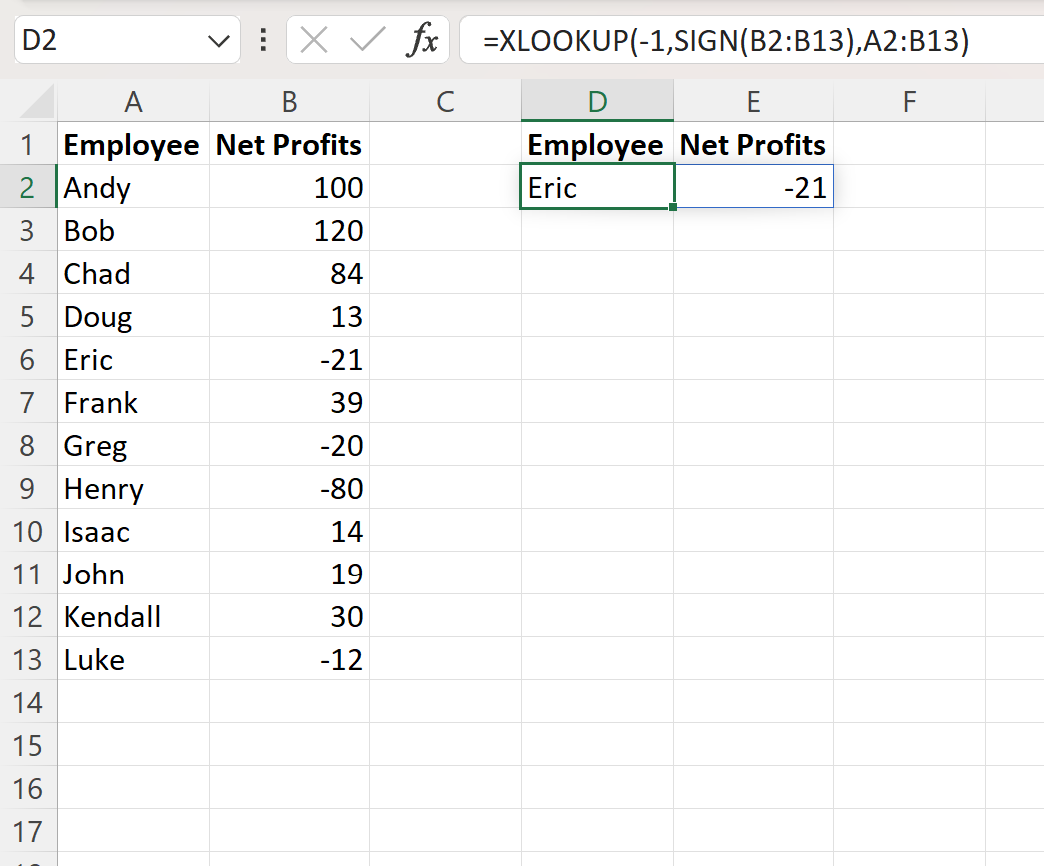
純利益列の最初の負の値と一致する従業員列と純利益列の数式値を返します。
エリックが実際に「純利益」列にマイナスの値を持つ最初の従業員であることを手動で検証できます。
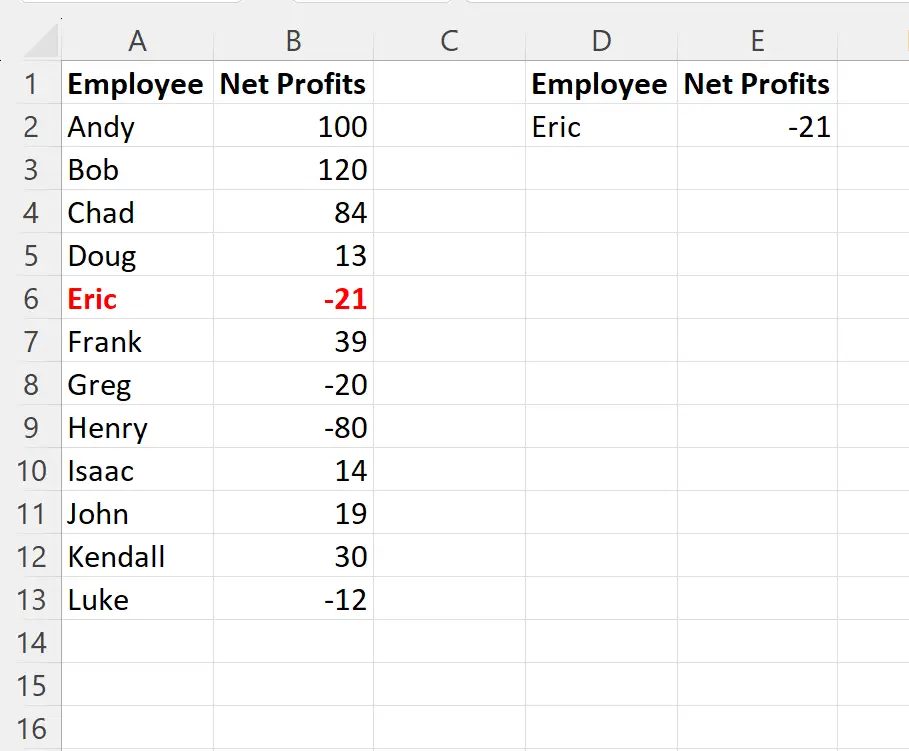
XLOOKUP関数の最後の引数としてA2:B13を使用したため、列 A と列 B の両方の値が返されたことに注意してください。
ただし、代わりにA2:A13 を最後の引数として使用して、純利益列の最初の負の値を持つ従業員の名前のみを返すこともできます。
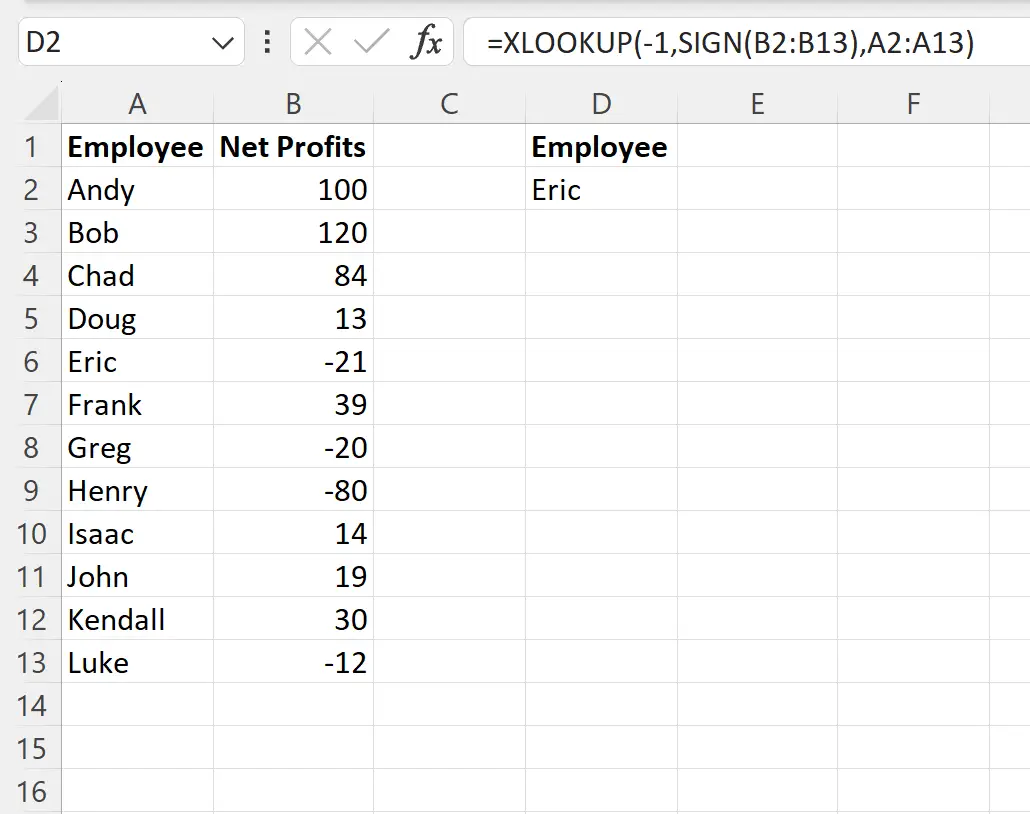
または、代わりにB2:B13 を最後の引数として使用して、純利益列の値のみを返すこともできます。
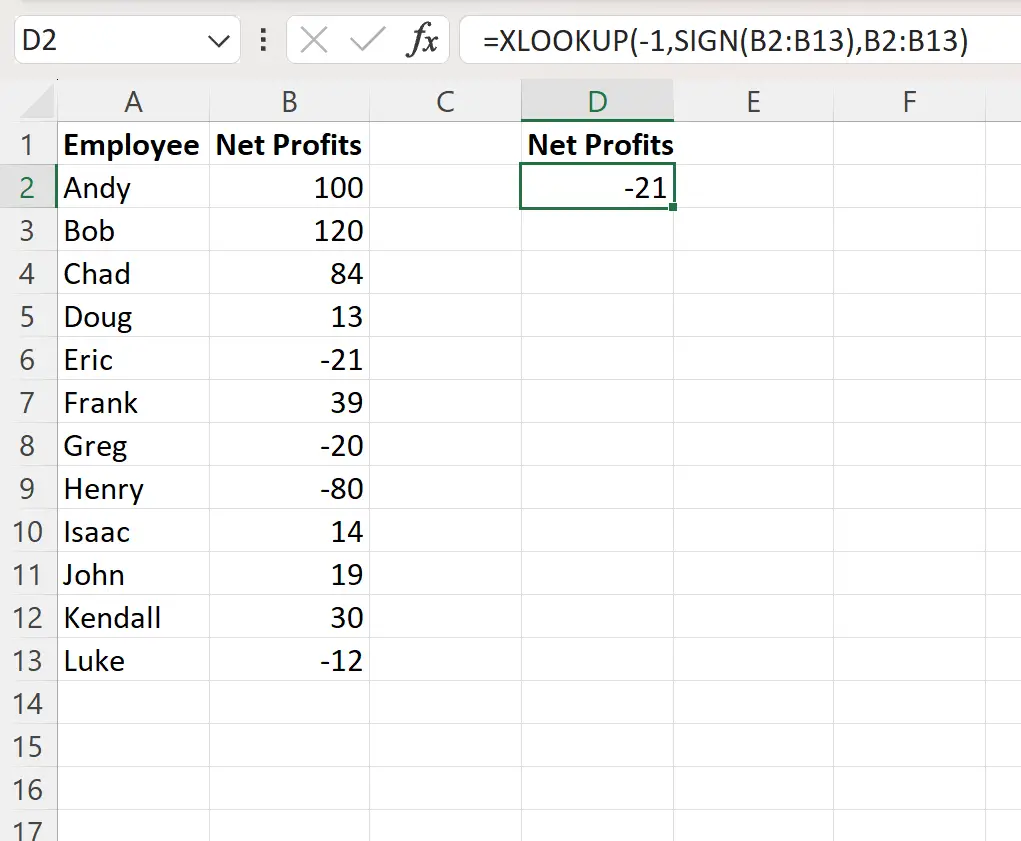
この式はどのように機能するのでしょうか?
「純利益」列の最初の負の値を見つけるために使用した式を思い出してください。
=XLOOKUP(-1,SIGN( B2:B13 ), A2:B13 )
XLOOKUP関数は、列内で最初に一致した値を返します。
この数式では、まずSIGN関数を使用してB2:B13 の範囲内の各値を1または-1に変換し、各値が正か負かを示します。
次に、 XLOOKUP関数を使用して-1に等しい最初の値を見つけます。これにより、純利益列の最初の負の値が返されます。
追加リソース
次のチュートリアルでは、Excel で他の一般的な操作を実行する方法について説明します。
Excel: VLOOKUP を使用して重複を見つける方法
Excel: VLOOKUP を使用してすべての一致を返す方法
Excel: VLOOKUP を使用して複数の列を返す方法